UbuntuServer虚拟机安装
环境
VMware Workstation Pro 15.1.0
Ubuntu Server 20.04.4
步骤
创建UbuntuServer虚拟机
- 点击创建新的虚拟机
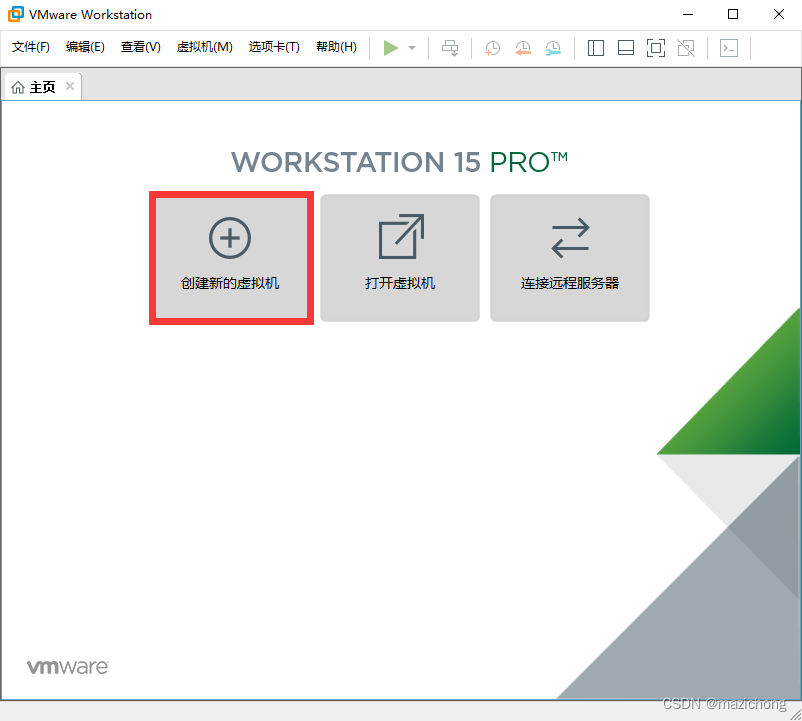
- 进入新建虚拟机向导,选择自定义,点击下一步
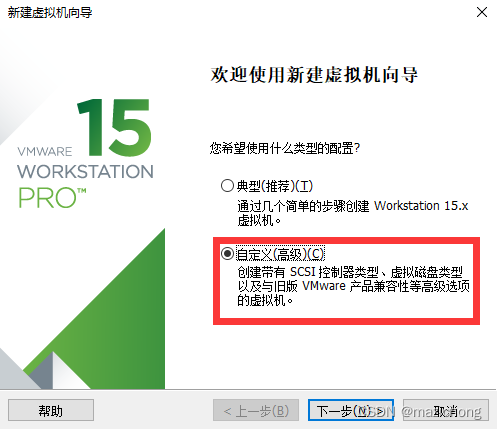
- 虚拟机硬件兼容性,默认即可,点击下一步
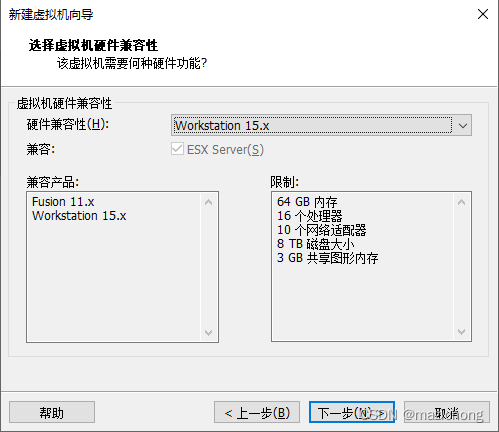
- 选择iso文件安装,选择自己iso文件所在位置,点击下一步
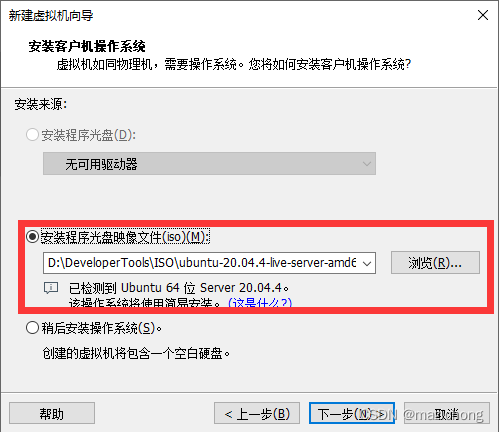
- 输入用户名、密码。点击下一步
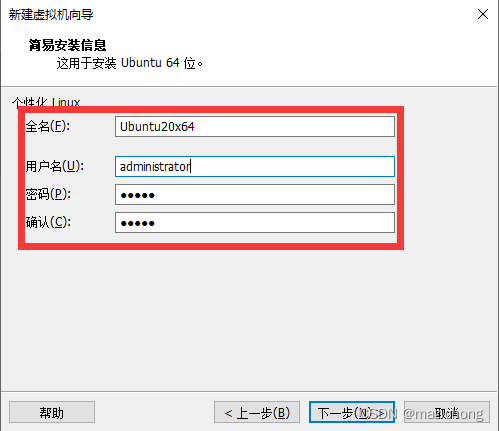
- 输入虚拟机名称,该名称是vmware显示的名称
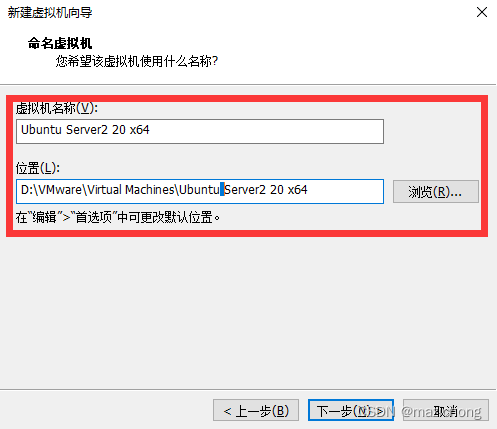
- 处理器配置,默认即可
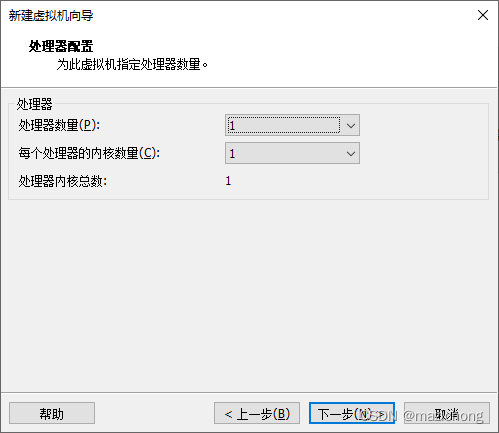
- 虚拟机内存,默认即可
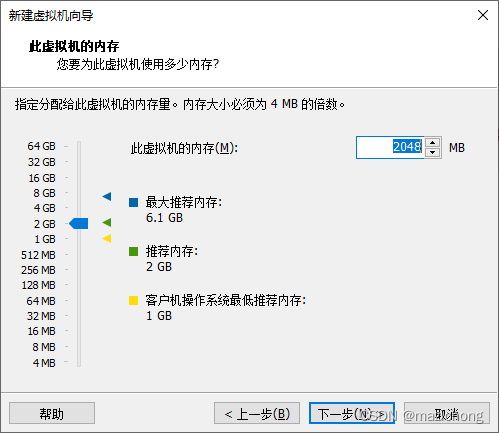
- 网络类型,选择NET方式
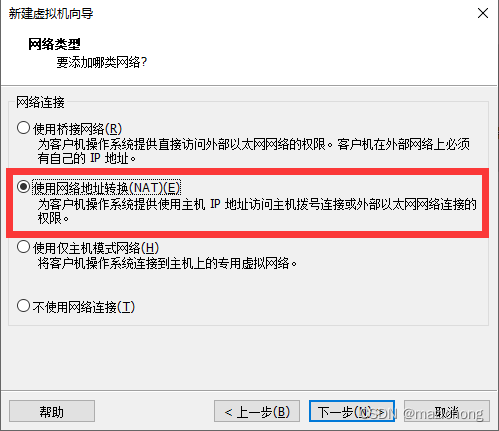
- I/O控制器类型,默认即可
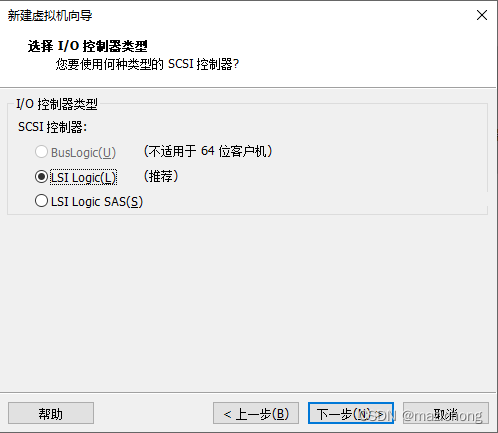
- 磁盘类型,默认即可
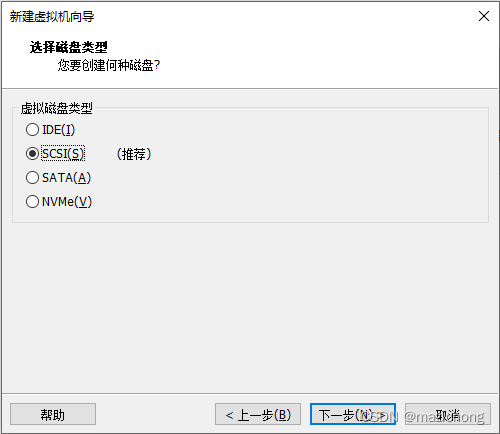
- 选择创建新的虚拟磁盘
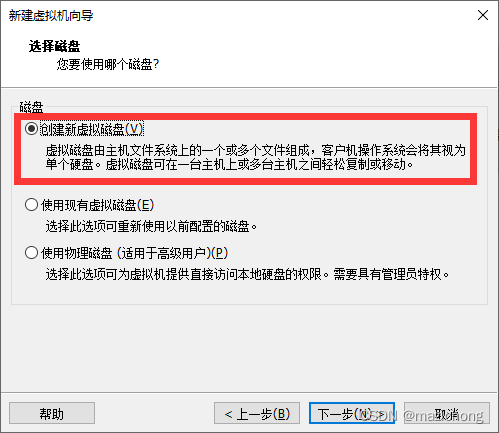
- 磁盘大小20G,存储为单个文件,点击下一步
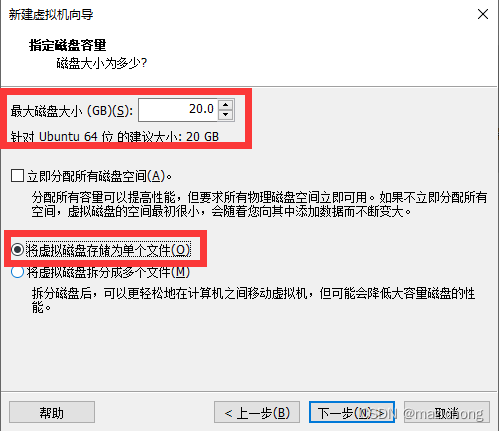
- 点击下一步,开始创建磁盘文件
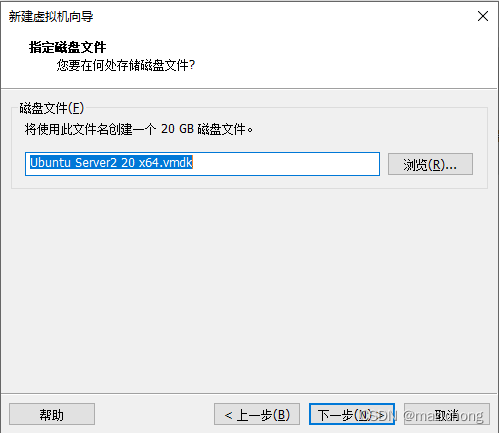
- 点击自定义硬件,可以选择虚拟机所需的硬件设备
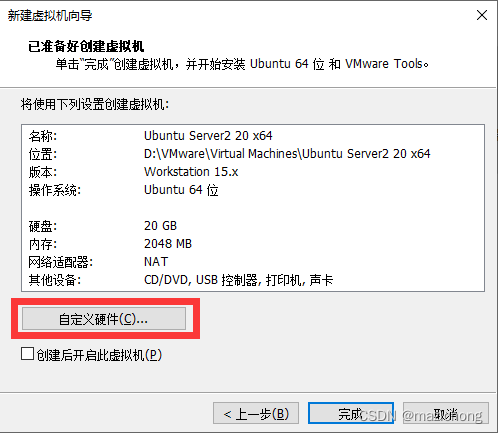
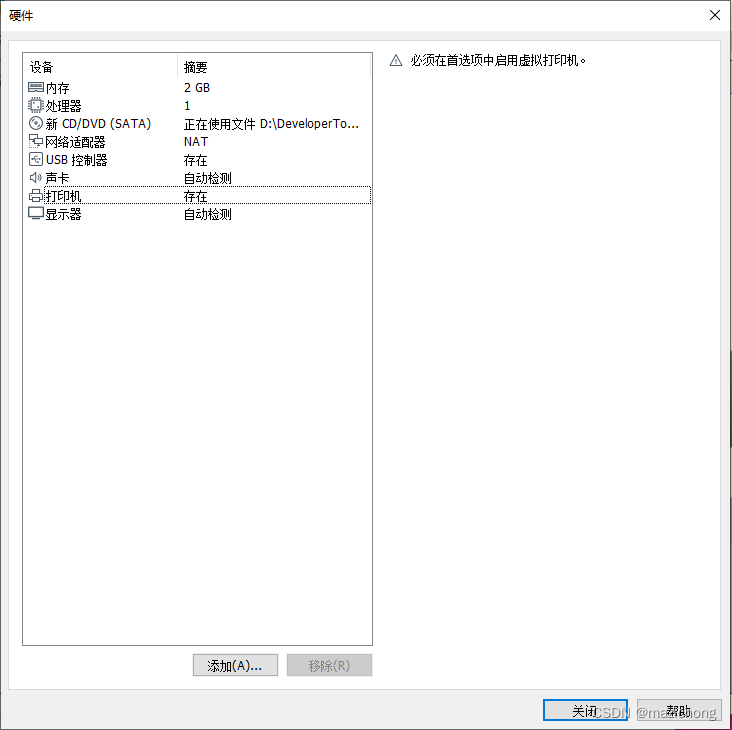
- 点击完成,完成创建
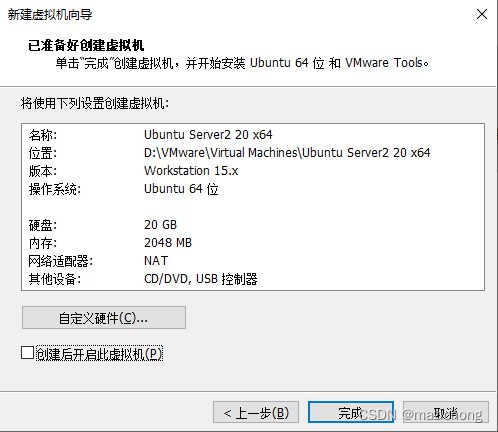
UbuntuServer安装
-
创建好的虚拟机如下所示,点击开启此虚拟机。
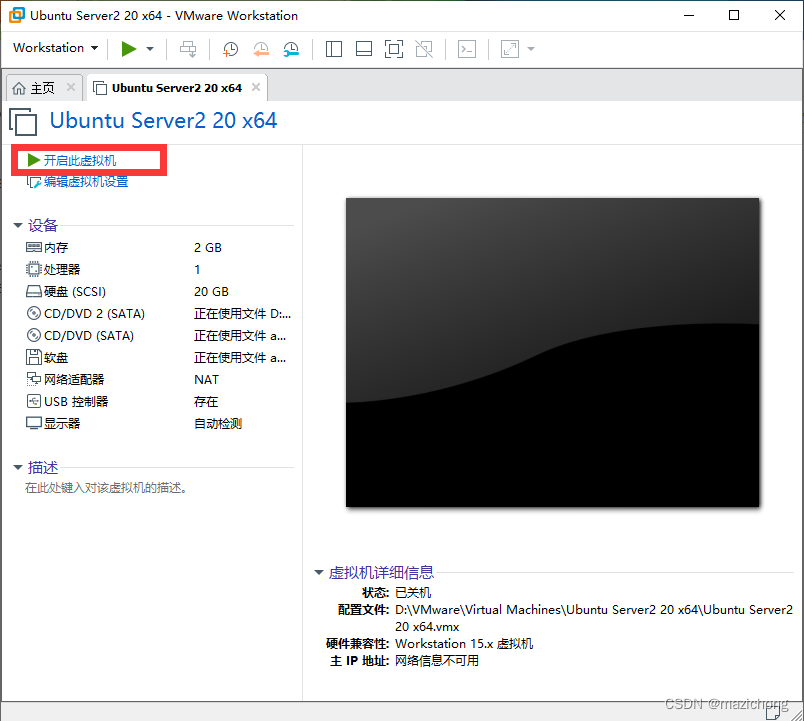
-
语言选择,默认英语
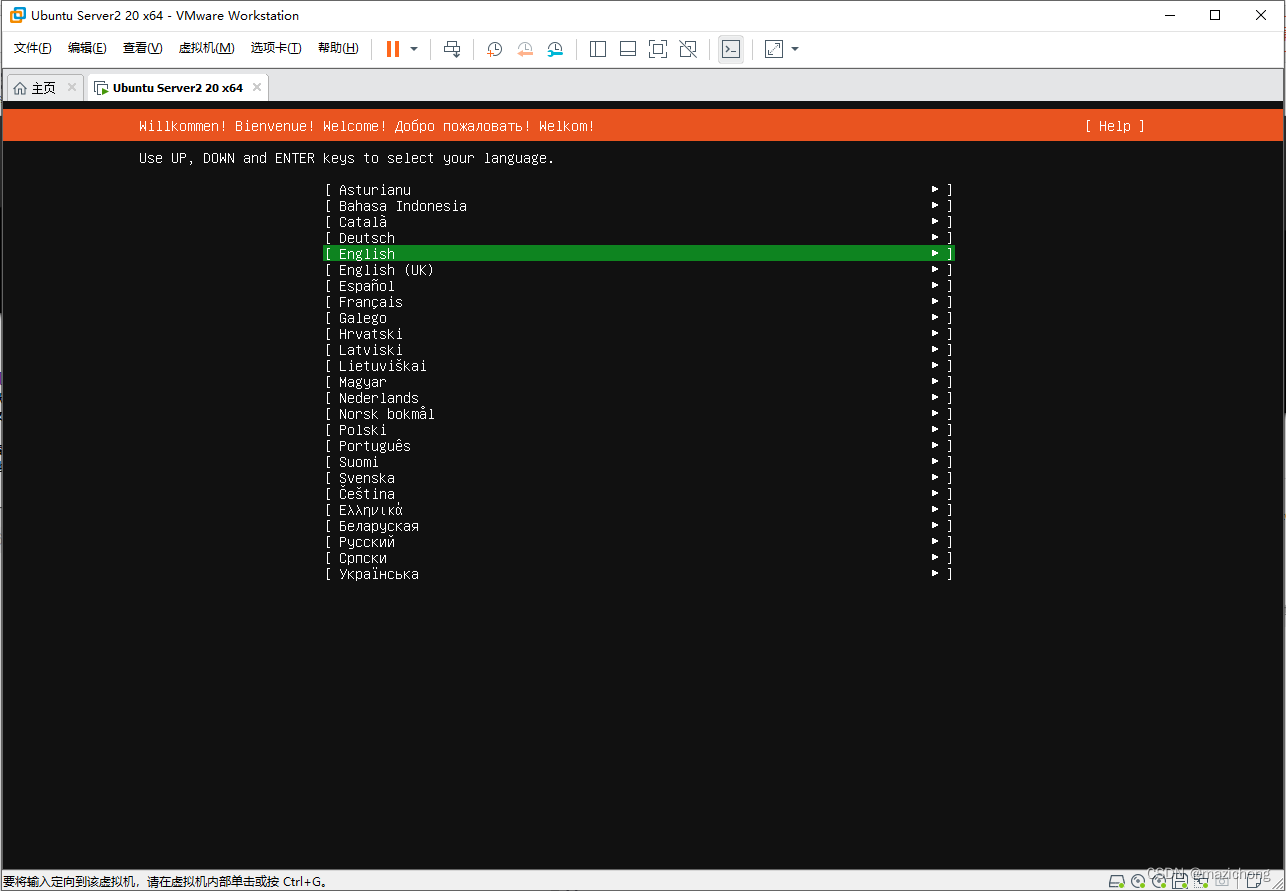
-
选择不更新
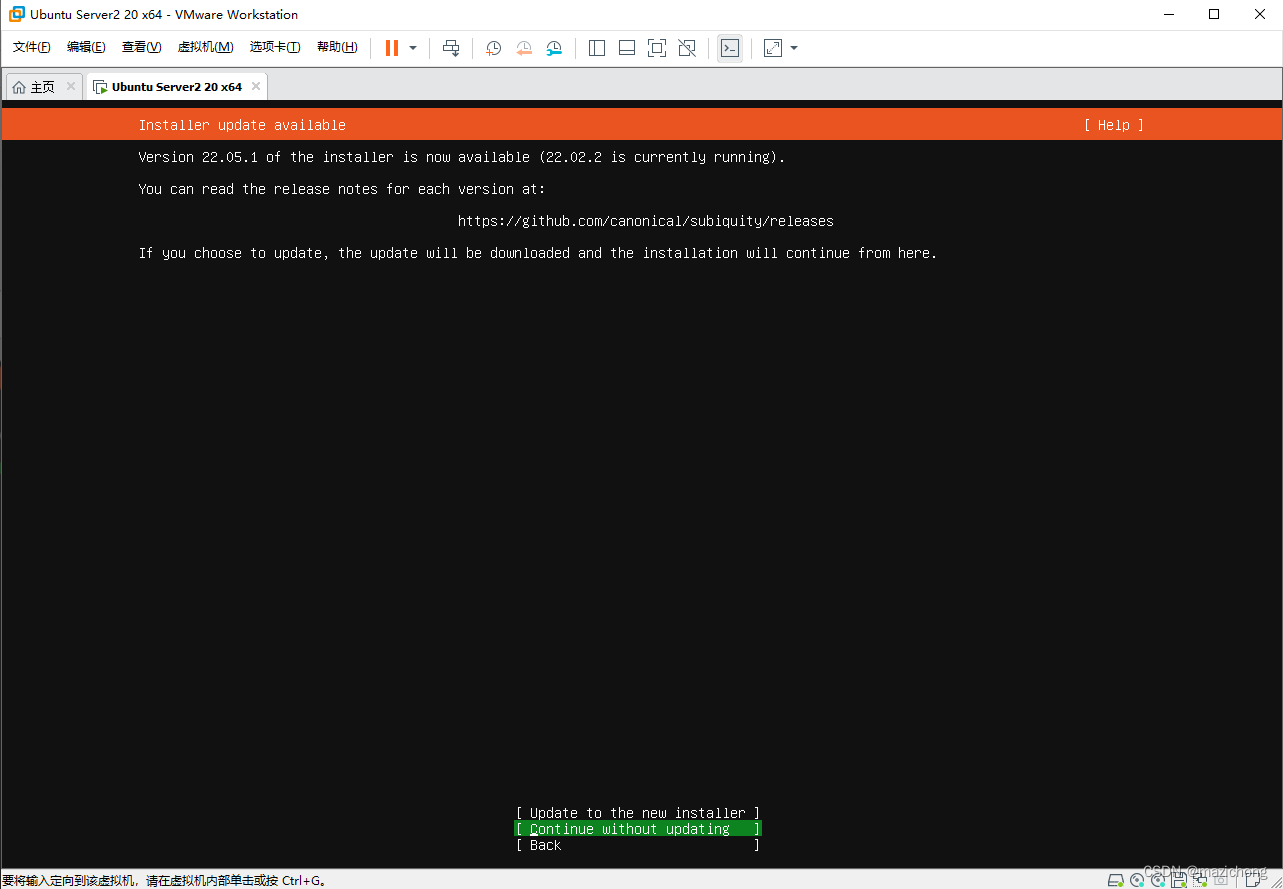
-
选择键盘布局
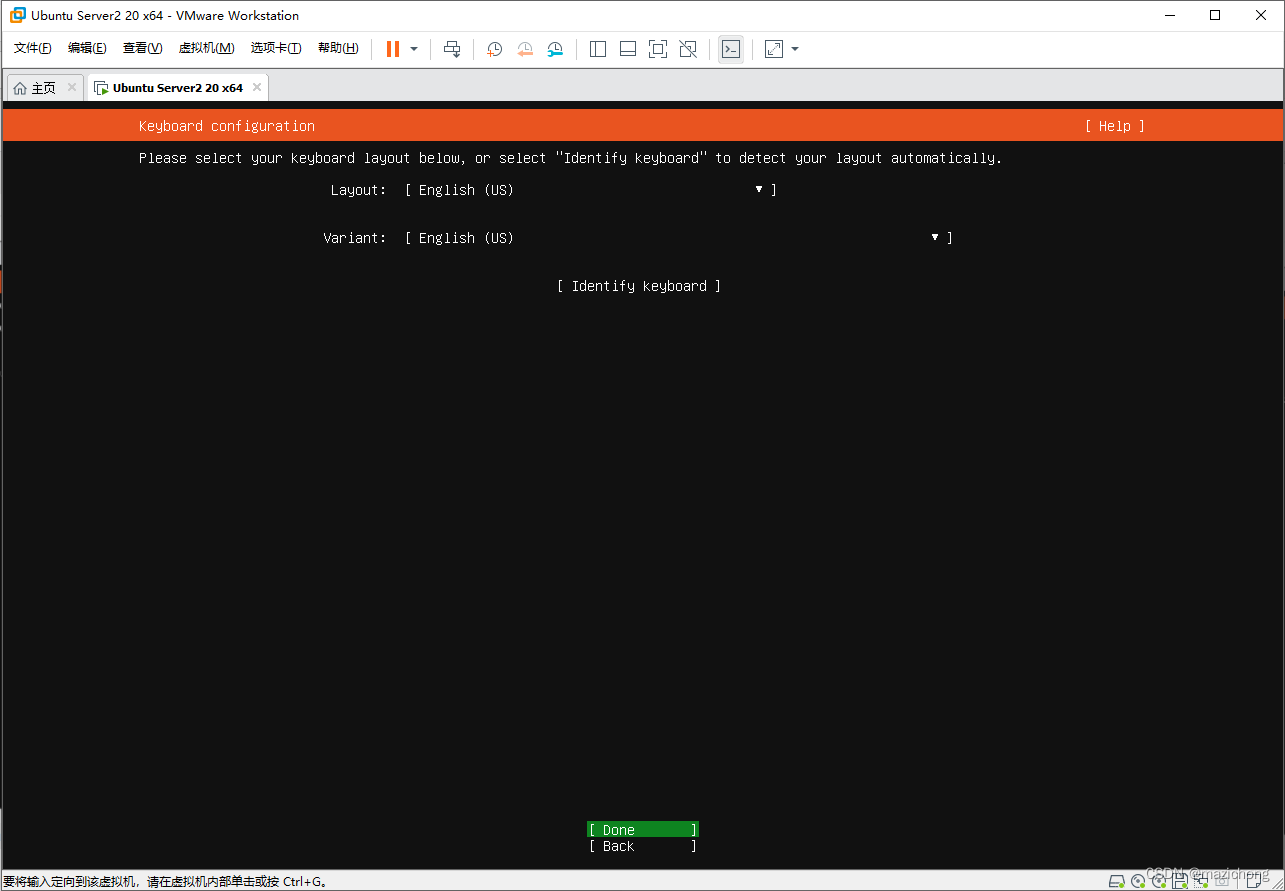
-
设置网络
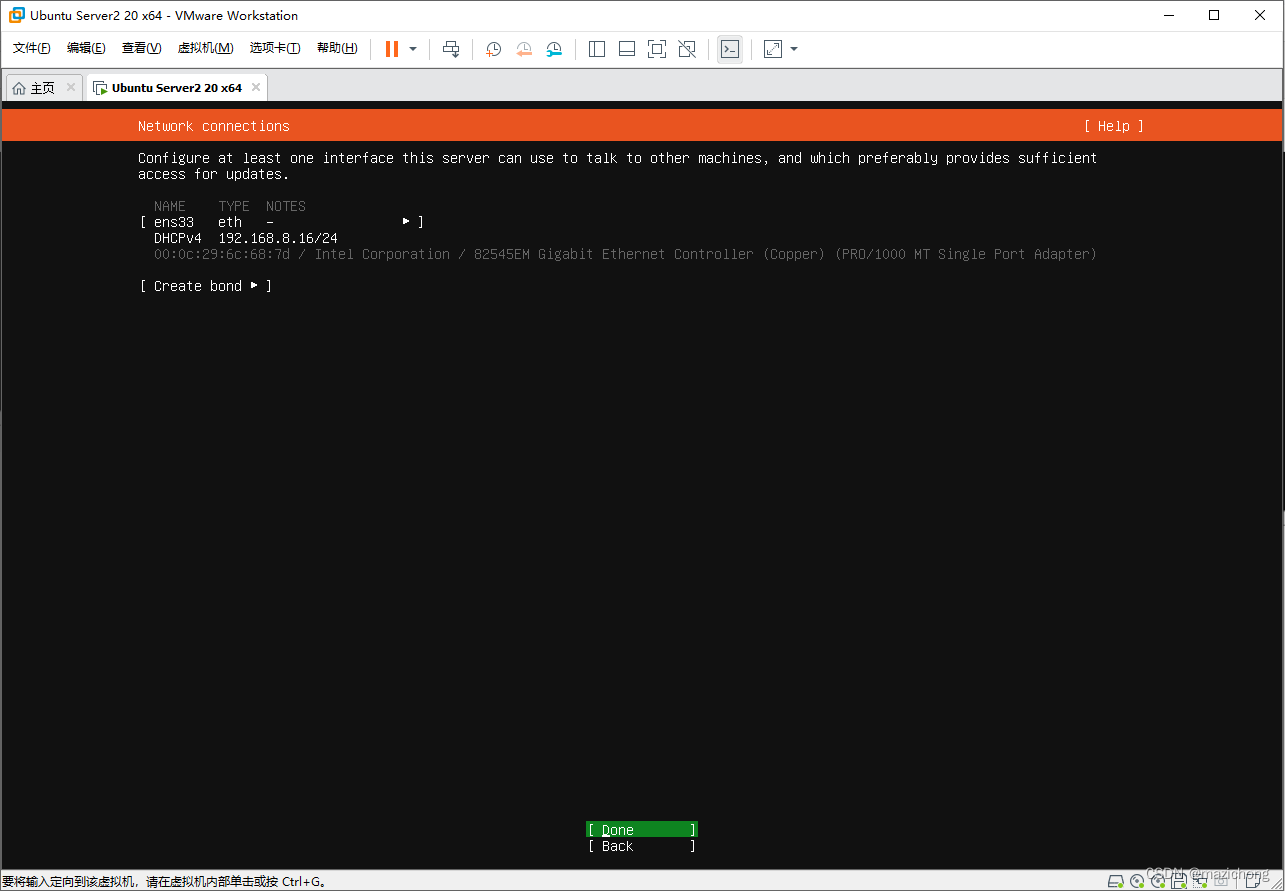
-
设置代理,这里不设置
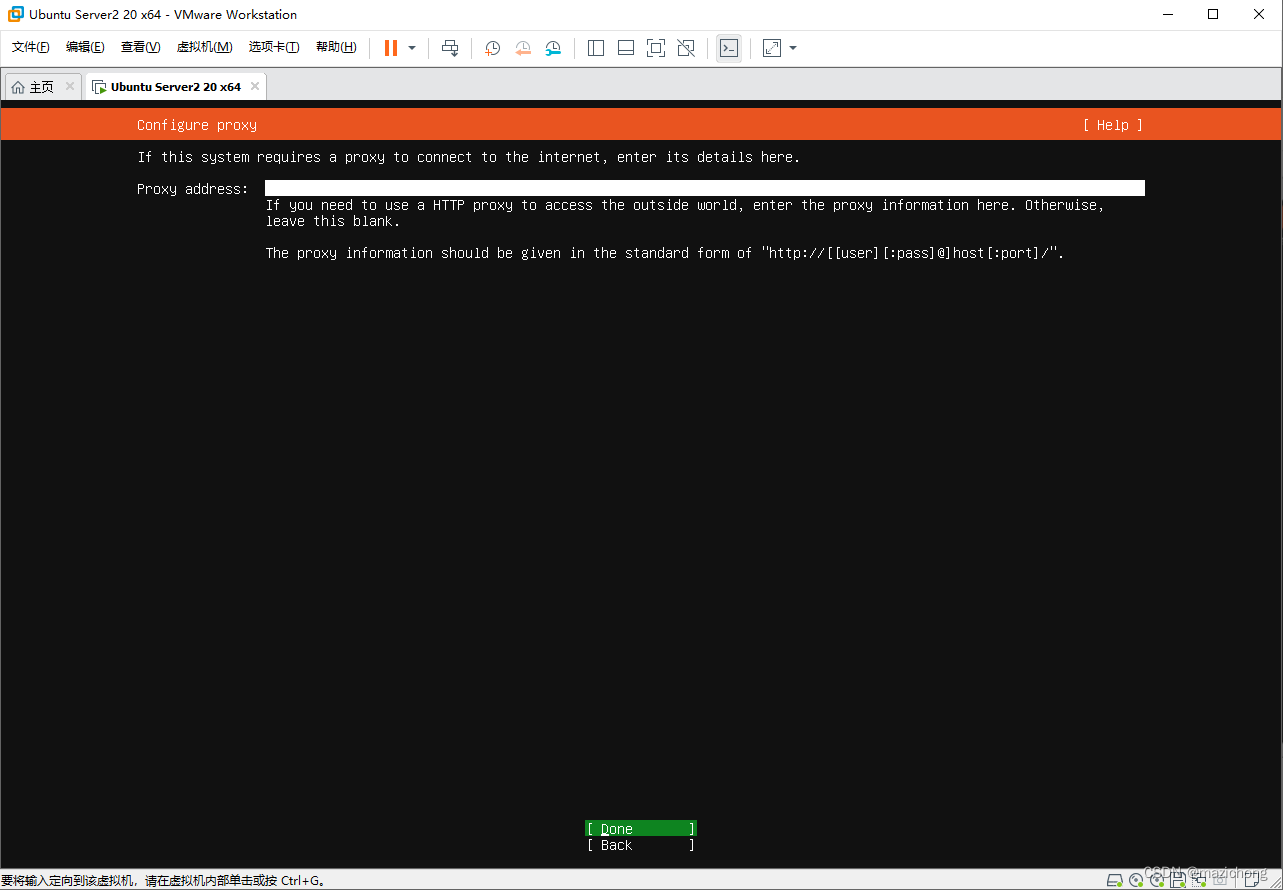
-
设置镜像源,用阿里云 https://mirrors.aliyun.com/ubuntu
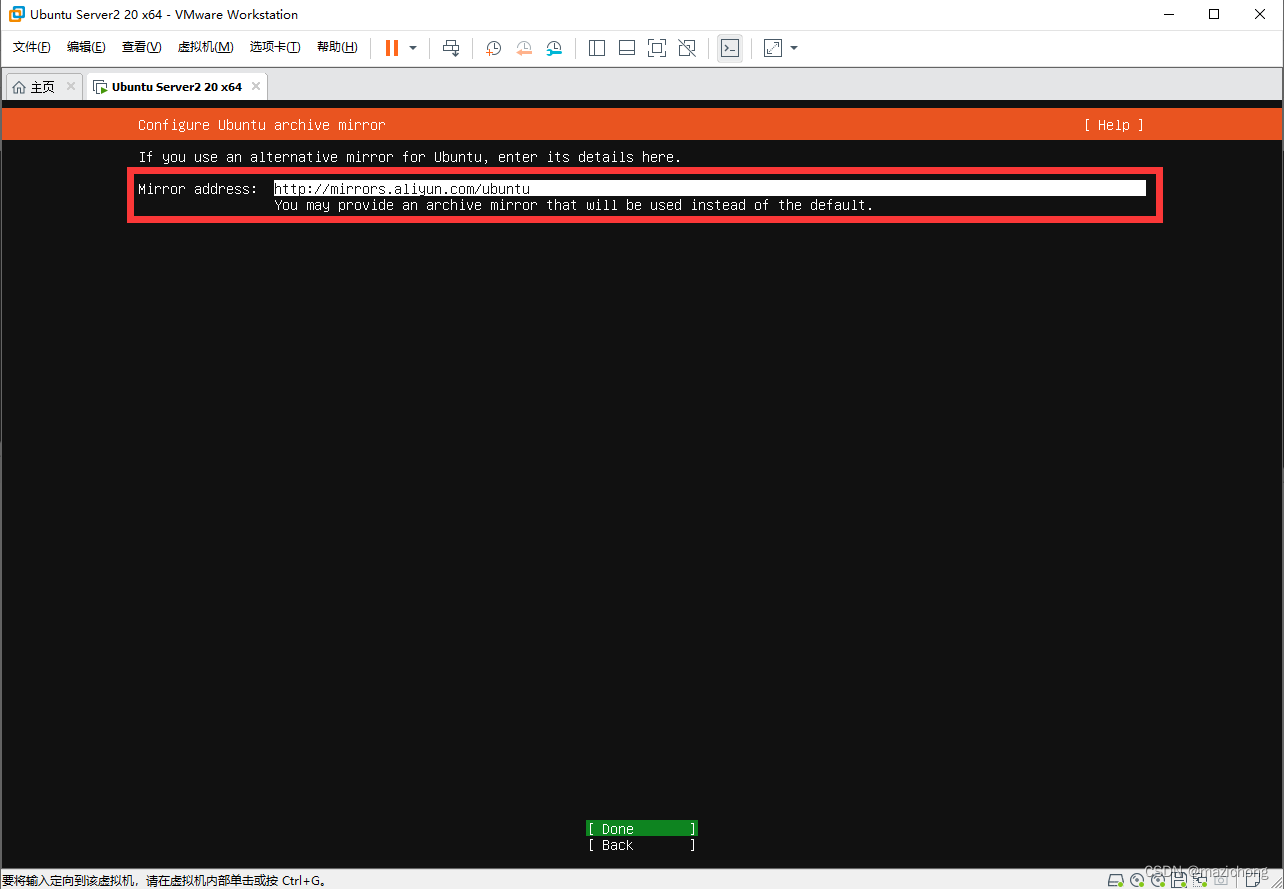
-
磁盘设置,默认即可
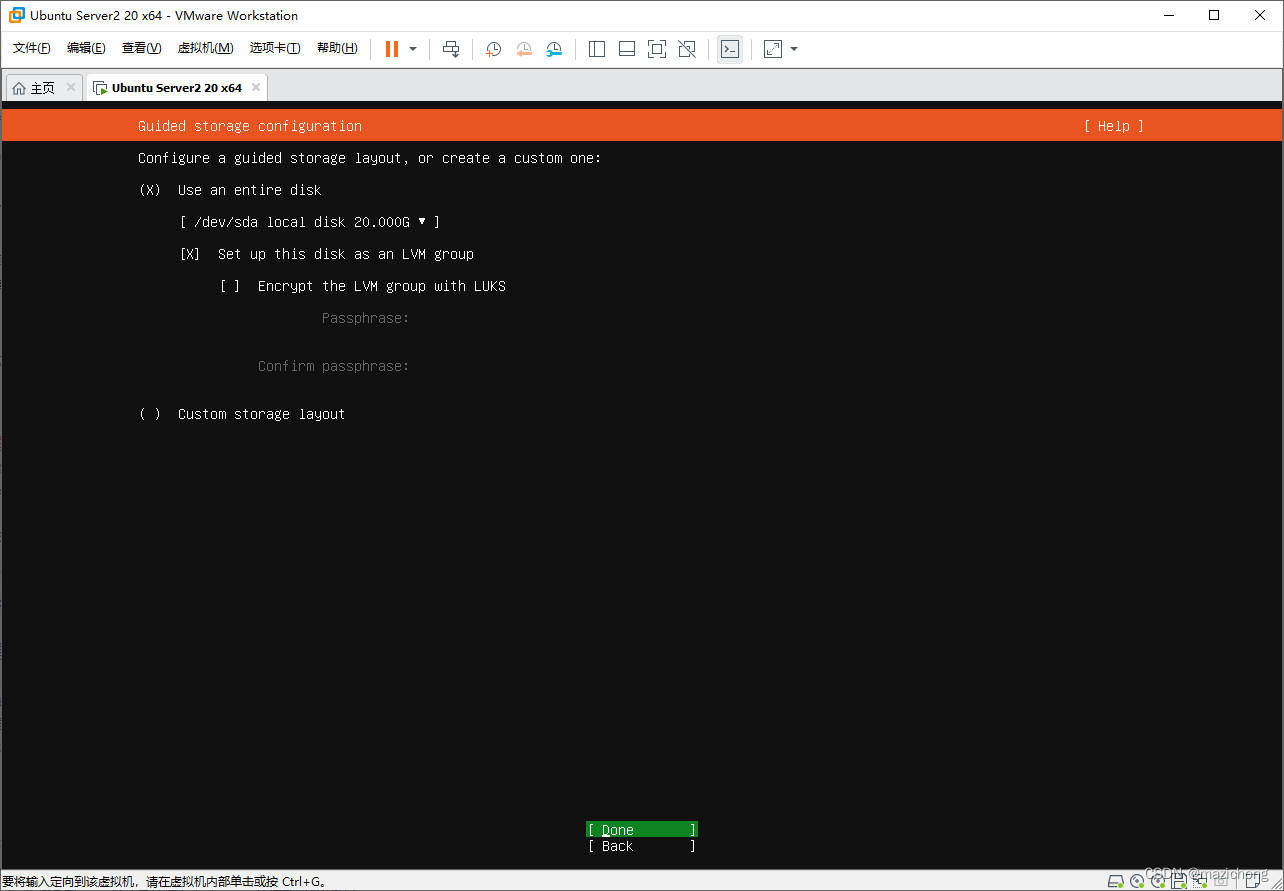
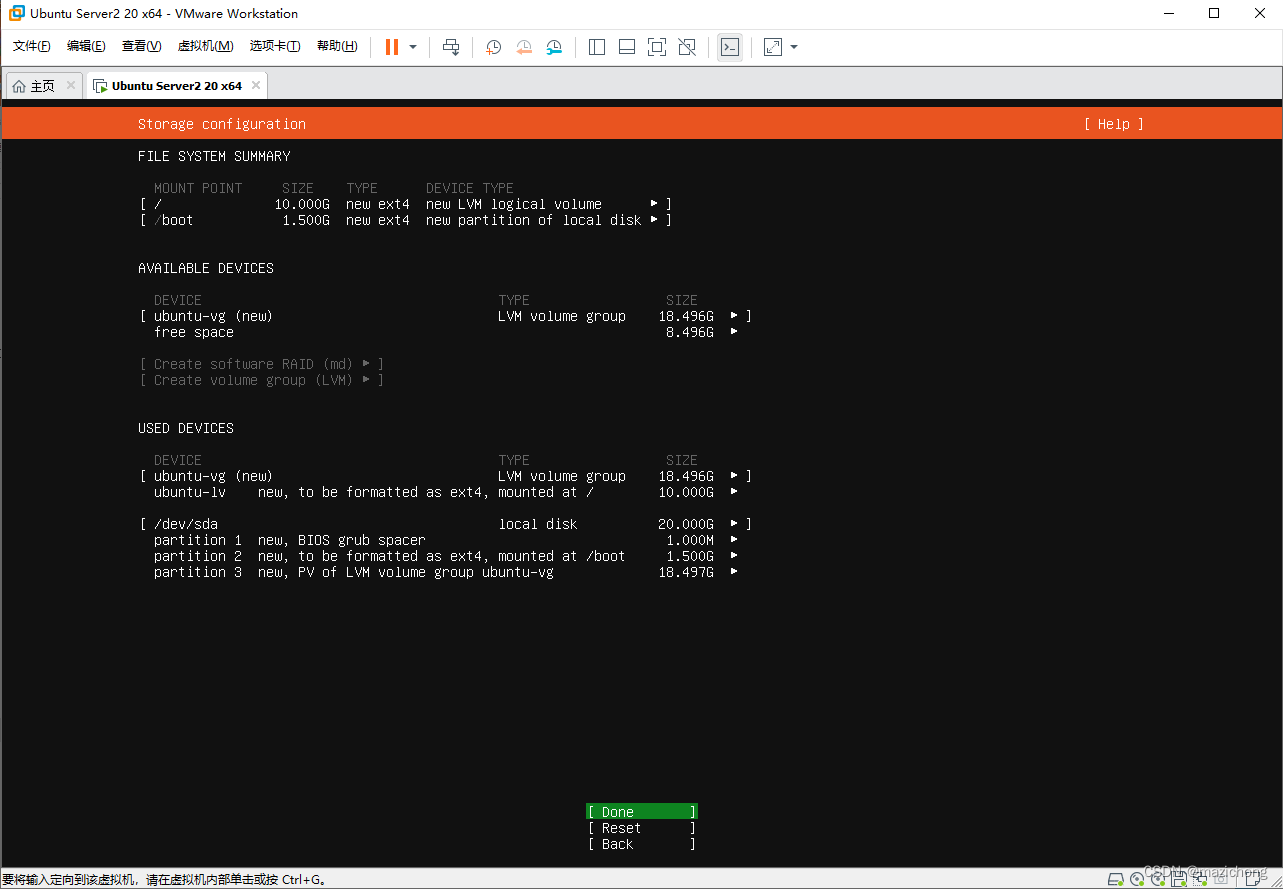
-
格式化磁盘
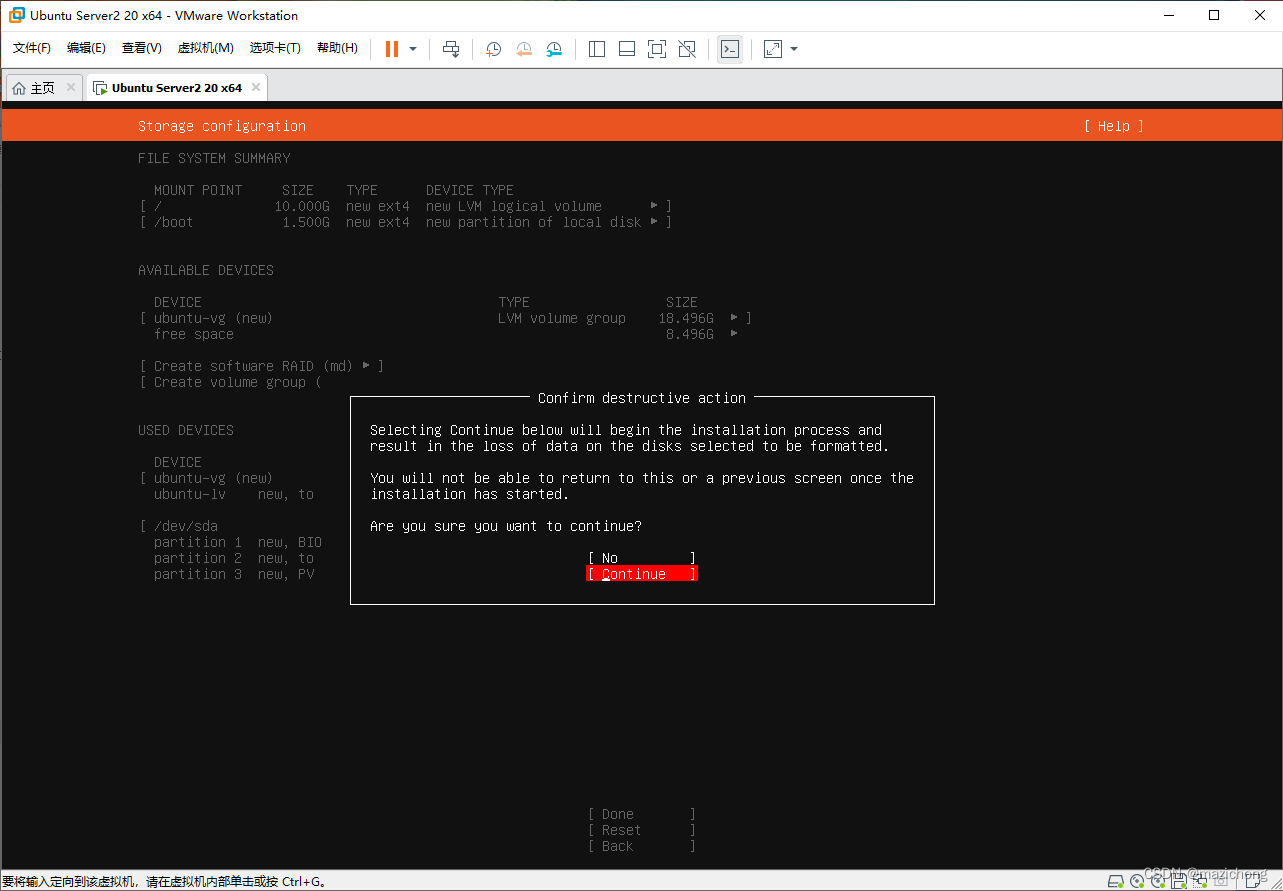
-
服务器名、用户名、密码
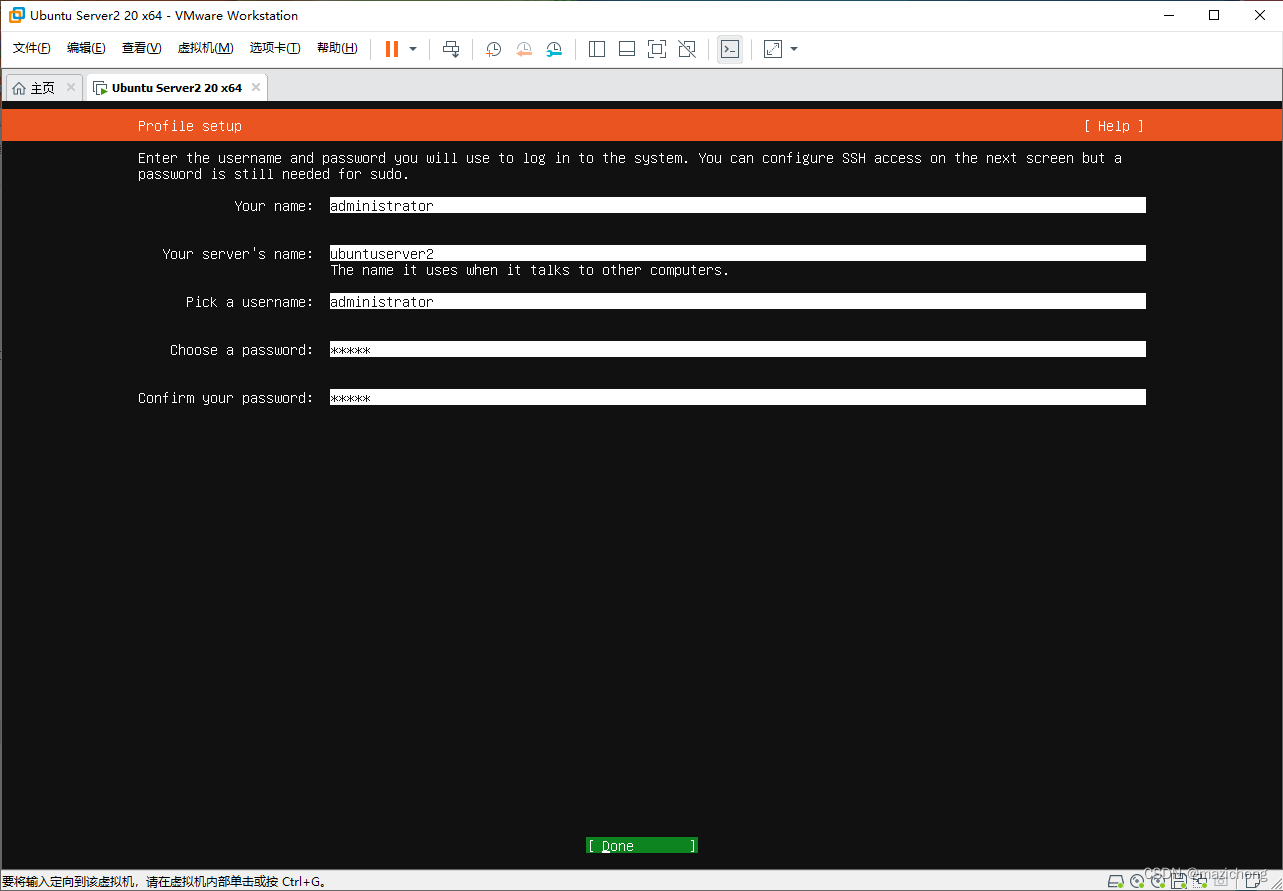
-
不输入
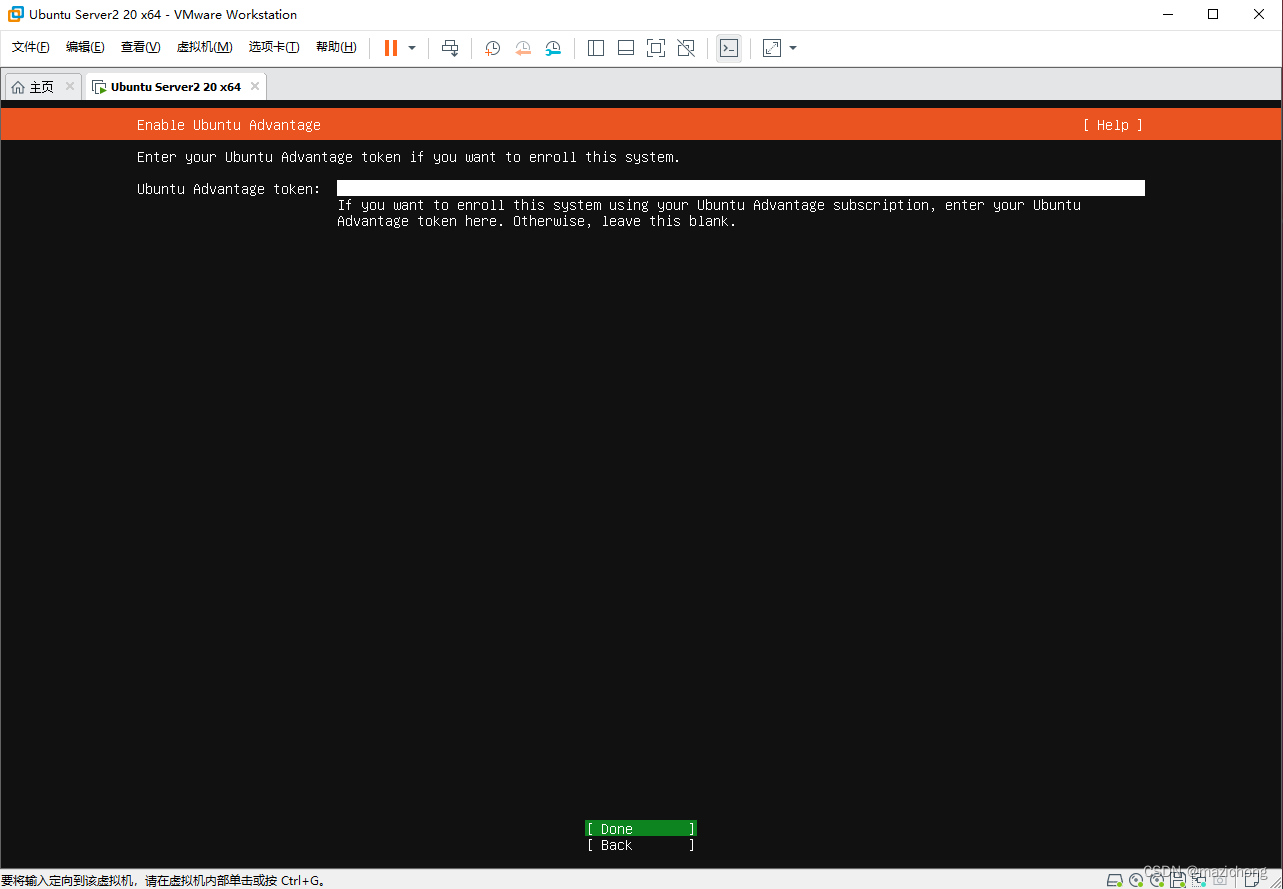
-
设置OpenSSH,不做设置
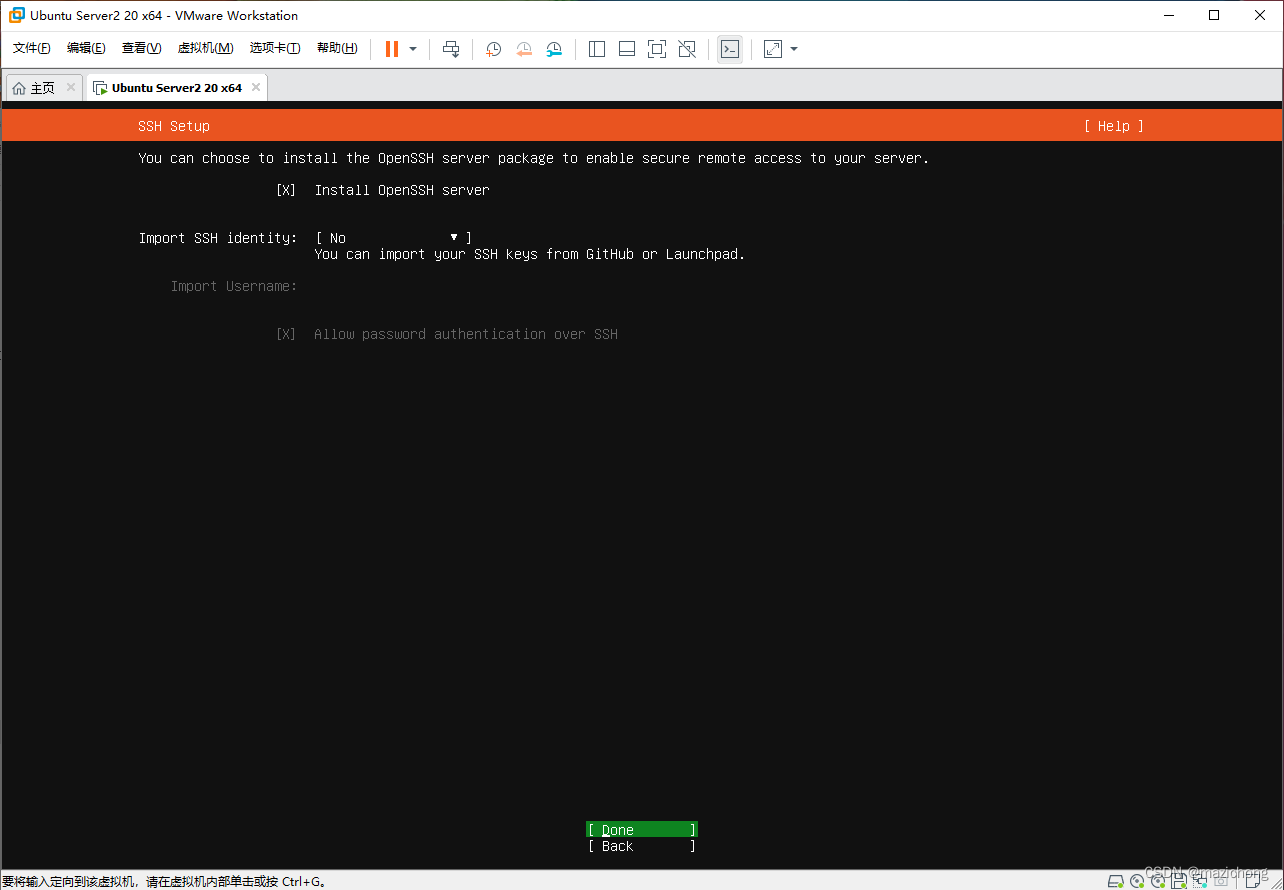
-
选择需要的服务
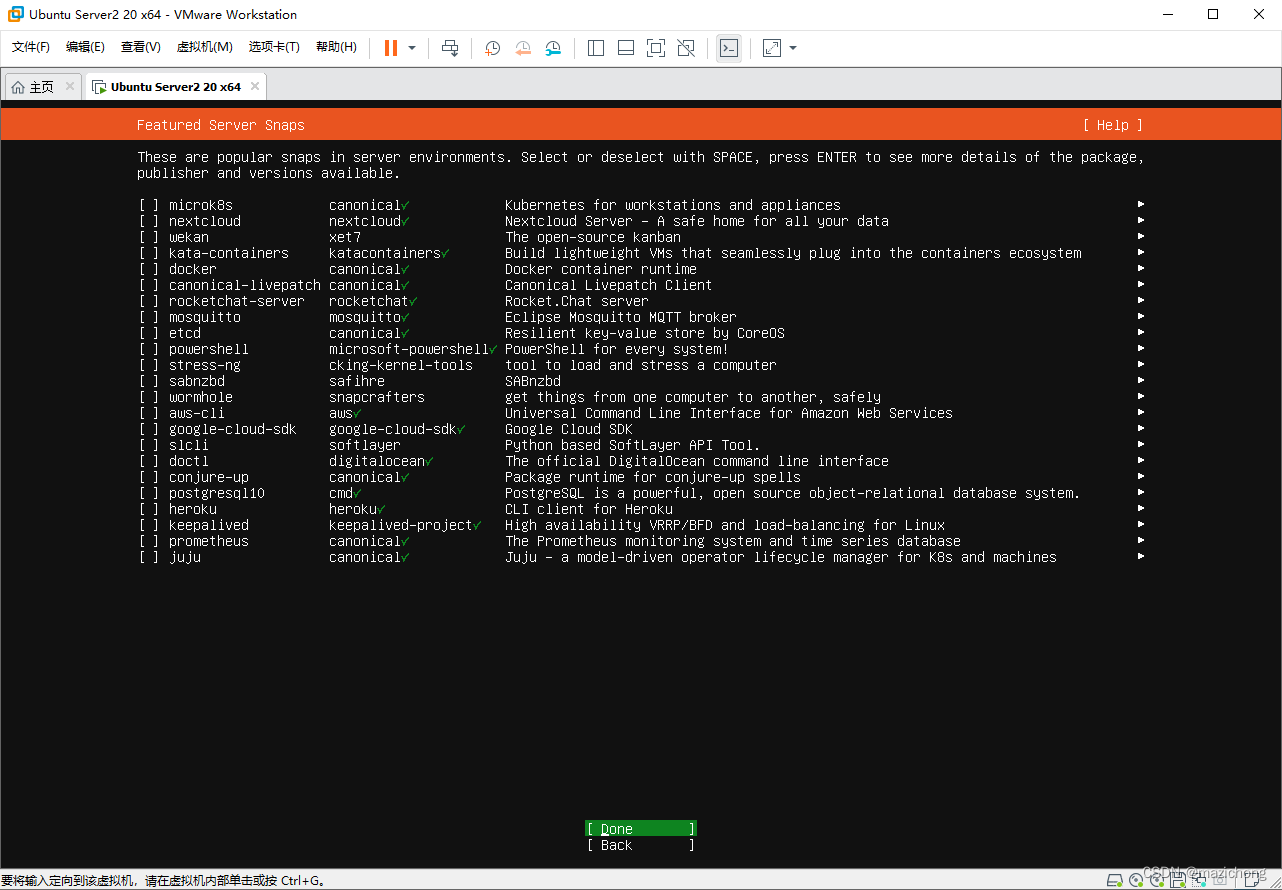
-
安装,安装过程联网,完成后点击重启
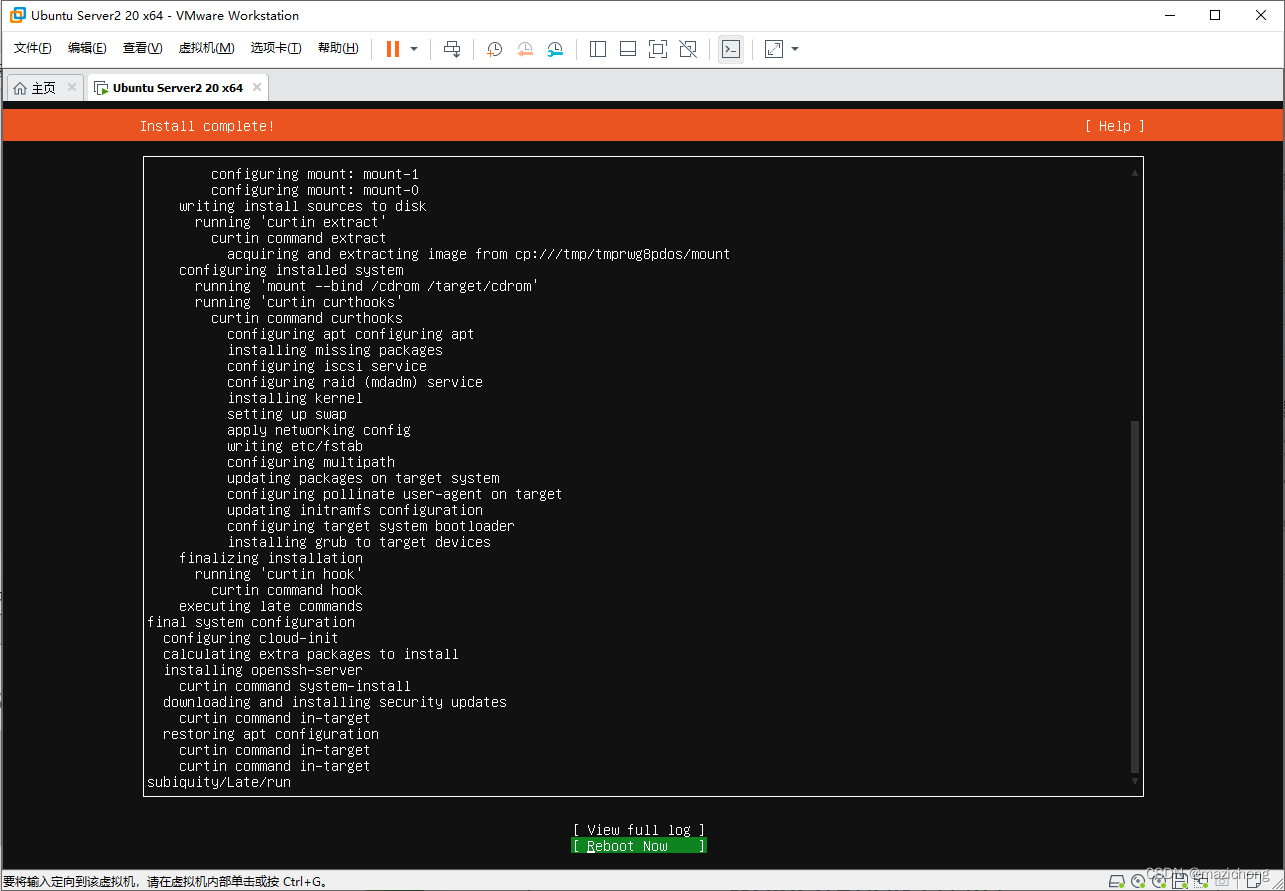
-
输入用户名密码即可进入
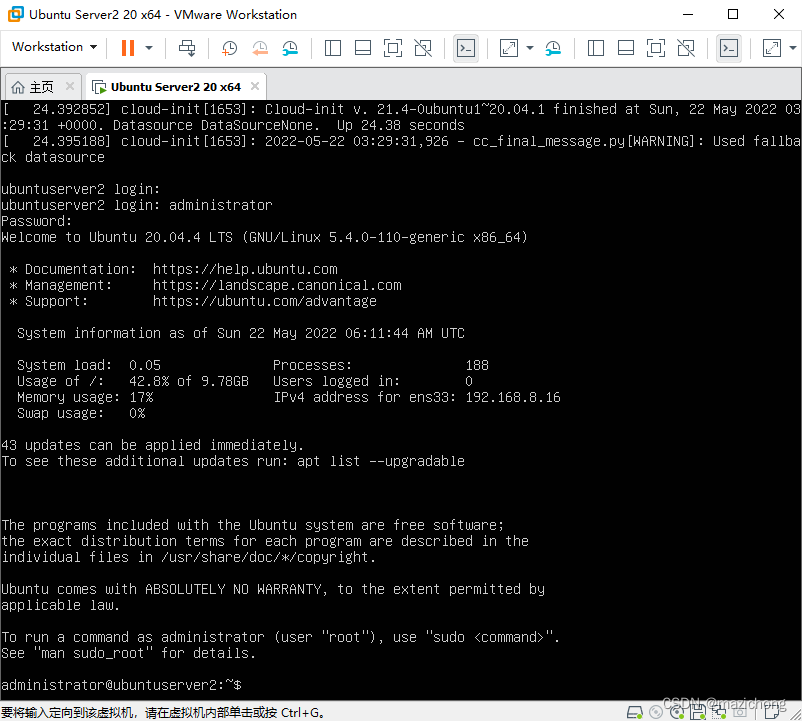






















 1378
1378











 被折叠的 条评论
为什么被折叠?
被折叠的 条评论
为什么被折叠?








